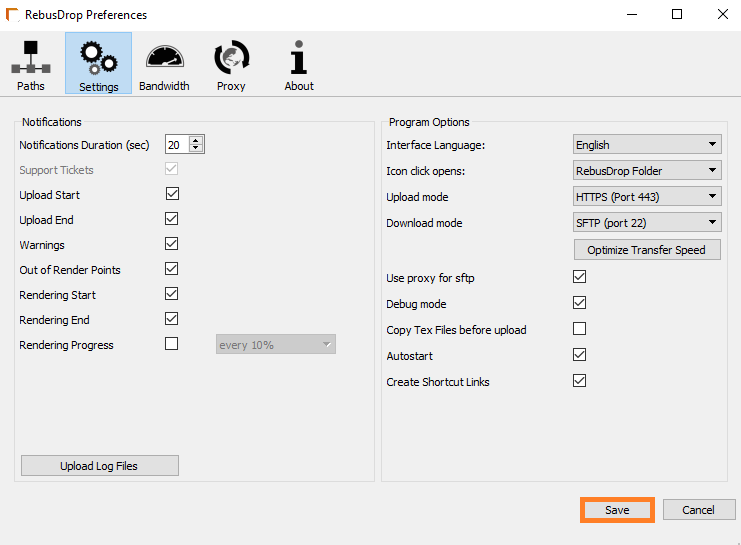7.1 Como alterar os modos de upload / download?
Para melhorar sua velocidade de upload / download para a nuvem de renderização, clique com o botão direito no ícone RebusDrop na barra de tarefas.
Prossiga indo para 'Preferências ...'.
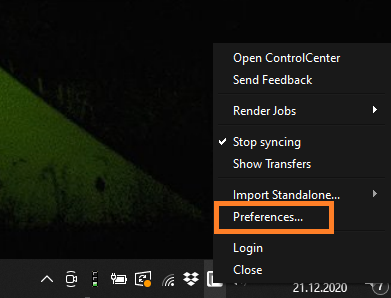
Clique nos botões 'Settings' na parte superior do painel de preferências.
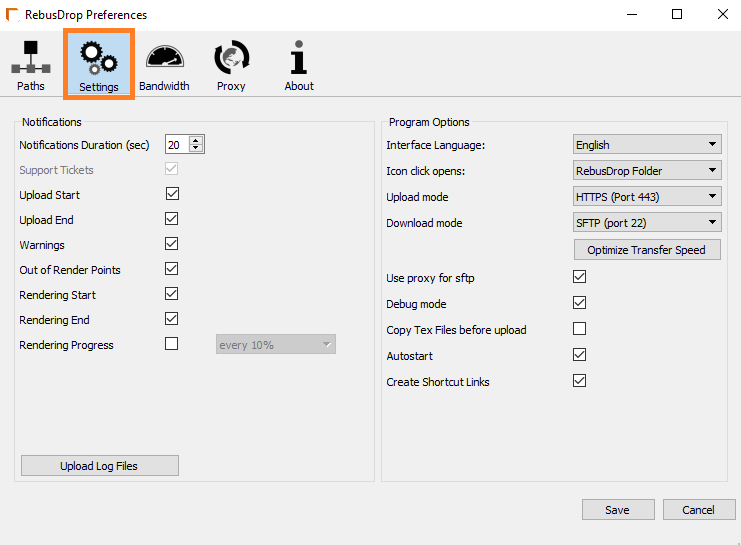
Em 'Program Options', você pode escolher um modo de upload e download diferente.
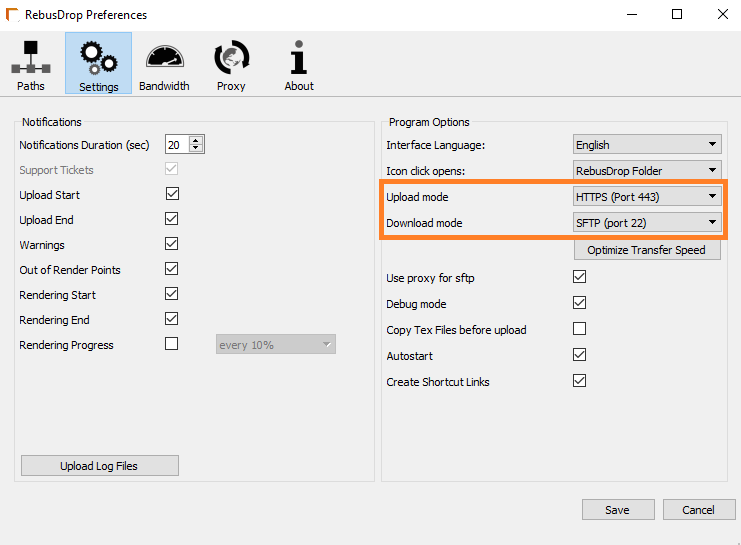
Você também pode usar a ferramenta 'Optimize Transfer Speed'. Ele seleciona automaticamente o melhor modo de upload e download para você.
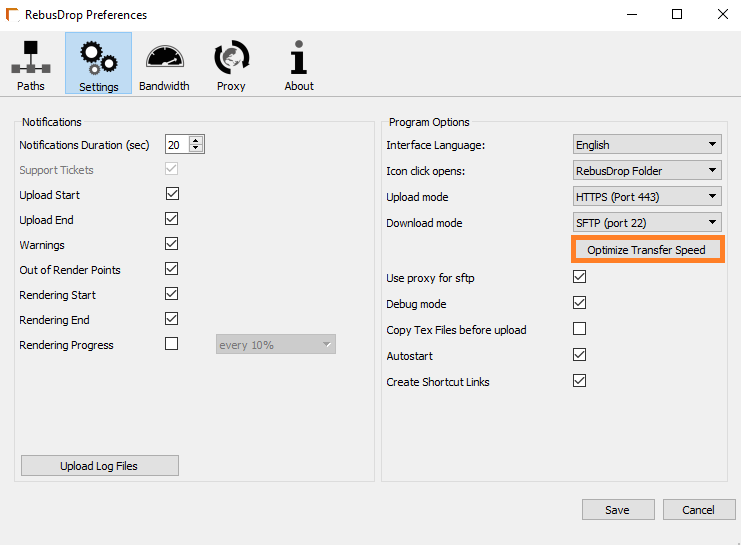
Deixe o processo rodar e então clique em 'Ok' e o sistema irá mudar os modos de upload e download automaticamente.
Depois de alterar os modos de upload e download, clique em 'Save'.